Chromebook을 별도의 화면이나 TV에 연결하는 방법

Chrome OS는 사용자가 Chromebook을 별도의 화면이나 TV에 연결할 수 있는 다양한 방법을 지원합니다.
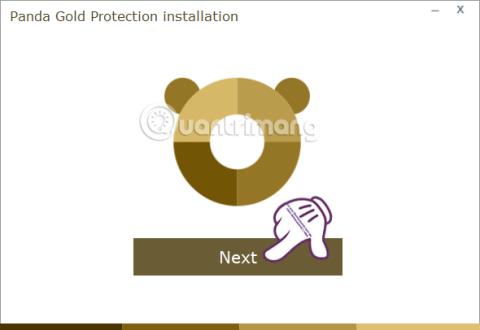
바이러스나 악성 프로그램의 공격으로부터 전체 시스템과 데이터를 보호하려면 컴퓨터에 보안 및 바이러스 백신 프로그램을 보유하는 것이 필수적입니다. 그러나 여기서 문제는 유명한 바이러스 백신 프로그램이 컴퓨터에서 많은 공간을 차지하는 경우가 많다는 것입니다. 저사양 컴퓨터나 약한 구성으로는 안티 바이러스 소프트웨어의 무게를 견디기 어렵습니다.
컴퓨터에 강력한 구성이 없고 효과적인 바이러스 백신 프로그램을 찾고 있다면 Panda Gold Protection을 사용해 보세요. 보안 회사인 Panda Security에서 제공하는 이 프로그램은 컴퓨터가 바이러스, 해커 및 기타 맬웨어와 싸우는 데 도움을 줍니다. 게다가 Panda Gold Protection은 너무 무겁지 않아 구성이 낮은 컴퓨터에 적합합니다. 그렇다면 Panda Gold Protection을 사용하여 바이러스를 죽이는 방법은 무엇입니까? LuckyTemplates에서 아래 튜토리얼을 따르십시오.
Panda Gold Protection은 강력한 컴퓨터 보안을 제공합니다.
우선 아래 링크에서 Panda Gold Protection을 다운로드하겠습니다.
1 단계:
Panda Gold Protection 파일을 컴퓨터에 다운로드한 후 설치 작업을 진행하세요. 시작하려면 다음을 클릭하세요 .

2 단계:
다음으로, 프로그램에는 다양한 구성 설정이 제공됩니다. 세 가지 옵션을 모두 선택 취소한 다음 수락 및 설치를 클릭해야 합니다 .

3단계:
그런 다음 파일 및 데이터 다운로드 프로세스가 완료될 때까지 기다립니다. 이 프로세스를 수행하려면 컴퓨터가 인터넷에 연결되어 있어야 합니다.

4단계:
그러면 설치 프로세스가 자동으로 진행됩니다. 설치가 완료되면 프로그램의 인터페이스는 아래와 같습니다.

여기서 Panda Gold에는 다양한 페이지에 따라 항목을 정렬하는 과학적인 인터페이스가 있는 것을 볼 수 있습니다. 첫 번째 인터페이스는 기본 정보입니다. 두 번째 페이지에는 WiFi 보호, USB 드라이브 등과 같은 중요한 보안 기능이 포함됩니다 .

마지막으로 3페이지에는 Panda Gold Protection 프로그램에 대한 몇 가지 추가 서비스가 있습니다.

5단계:
이제 프로그램의 첫 번째 인터페이스로 돌아갑니다. 악성 프로그램과 위험한 프로그램을 탐지하기 위해 컴퓨터 시스템을 검사하는 것부터 시작하십시오 . PC 스캔을 클릭합니다 .
그 직후 3개의 시스템 검사 옵션이 표시됩니다. 중요한 영역(권장)을 선택한 다음 아래에서 검사 시작을 클릭하세요 .

6단계:
그 직후 컴퓨터 시스템 검사 프로세스가 진행됩니다. 아래에는 스캔 프로세스가 완료되면 컴퓨터를 끄는 옵션이 있습니다. 완료되면 컴퓨터를 종료하십시오 . 이 스캔 프로세스는 사용자가 PC 스캔을 클릭하지 않더라도 백그라운드에서 자동으로 수행됩니다.

위험한 소프트웨어가 감지되면 프로그램은 사용자에게 알림을 표시합니다. 그렇지 않은 경우 아래와 같이 탐지된 위협이 없습니다라는 텍스트가 표시됩니다 .

7단계:
Panda Gold Protection의 다른 기능을 사용하려면 시작 버튼을 클릭 한 다음 사용하려는 기능을 선택하기만 하면 됩니다. 예를 들어 USB 보호 기능을 선택하겠습니다.

USB 보호 기능이 활성화되면 USB 포트를 통해 컴퓨터에 연결된 장치는 악성 프로그램이 유입되지 않도록 엄격하게 제어됩니다.

8단계:
설정 섹션은 사용자가 Panda Gold Protection의 보안 기능에 대한 설정을 변경하는 곳입니다.

따라서 귀하는 이미 기본 정보와 Windows에서 Panda Gold Protection 보안 프로그램을 사용하는 방법을 알고 있습니다. 이 도구는 컴퓨터 보안을 향상시키고 위험한 프로그램을 탐지하며 특히 컴퓨터의 공간을 너무 많이 차지하지 않으면서도 Panda Gold Protection을 사용하여 컴퓨터가 원활하게 실행되도록 돕습니다.
자세한 내용은 다음 문서를 참조하세요.
당신의 성공을 기원합니다!
Chrome OS는 사용자가 Chromebook을 별도의 화면이나 TV에 연결할 수 있는 다양한 방법을 지원합니다.
iTop Data Recovery는 Windows 컴퓨터에서 삭제된 데이터를 복구하는 데 도움이 되는 소프트웨어입니다. 이 가이드에서는 iTop Data Recovery 사용 방법에 대해 자세히 설명합니다.
느린 PC와 Mac의 속도를 높이고 유지 관리하는 방법과 Cleaner One Pro와 같은 유용한 도구를 알아보세요.
MSIX는 LOB 애플리케이션부터 Microsoft Store, Store for Business 또는 기타 방법을 통해 배포되는 애플리케이션까지 지원하는 크로스 플랫폼 설치 관리자입니다.
컴퓨터 키보드가 작동을 멈춘 경우, 마우스나 터치 스크린을 사용하여 Windows에 로그인하는 방법을 알아보세요.
다행히 AMD Ryzen 프로세서를 실행하는 Windows 컴퓨터 사용자는 Ryzen Master를 사용하여 BIOS를 건드리지 않고도 RAM을 쉽게 오버클럭할 수 있습니다.
Microsoft Edge 브라우저는 명령 프롬프트와 같은 명령줄 도구에서 열 수 있도록 지원합니다. 명령줄에서 Edge 브라우저를 실행하는 방법과 URL을 여는 명령을 알아보세요.
이것은 컴퓨터에 가상 드라이브를 생성하는 많은 소프트웨어 중 5개입니다. 가상 드라이브 생성 소프트웨어를 통해 효율적으로 파일을 관리해 보세요.
Microsoft의 공식 Surface 하드웨어 테스트 도구인 Surface Diagnostic Toolkit을 Windows Store에서 다운로드하여 배터리 문제 해결 등의 필수 정보를 찾으세요.
바이러스가 USB 드라이브를 공격하면 USB 드라이브의 모든 데이터를 "먹거나" 숨길 수 있습니다. USB 드라이브의 숨겨진 파일과 폴더를 표시하는 방법은 LuckyTemplates의 아래 기사를 참조하세요.








